Obnovení nastavení tiskárny Firefox často dělá trik
- Pokud se pokoušíte otevřít náhled tisku ve Firefoxu a nefunguje to, je to proto, že Mozilla nedávno odebrala možnost klasického náhledu tisku.
- To platí pro ty uživatele Firefoxu, kteří upgradovali prohlížeč na verzi 9 a nyní mohou zobrazit náhled tisku v novém rozhraní.
- Pokud se však náhled tisku vůbec nezobrazí, mohou za tím být jiné důvody, jako je zastaralý ovladač, problém se samotným prohlížečem atd.

XINSTALUJTE KLIKNUTÍM NA STAŽENÍ SOUBORU
Tento software opraví běžné počítačové chyby, ochrání vás před ztrátou souborů, malwarem, selháním hardwaru a optimalizuje váš počítač pro maximální výkon. Opravte problémy s počítačem a odstraňte viry nyní ve 3 snadných krocích:
- Stáhněte si Restoro PC Repair Tool který přichází s patentovanými technologiemi (patent k dispozici tady).
- Klikněte Začni skenovat najít problémy se systémem Windows, které by mohly způsobovat problémy s počítačem.
- Klikněte Opravit vše opravit problémy ovlivňující zabezpečení a výkon vašeho počítače.
- Restoro byl stažen uživatelem 0 čtenáři tento měsíc.
Někdy, když se pokusíte vytisknout nebo zobrazit náhled tisku webové stránky v prohlížeči Mozilla Firefox, můžete narazit na problém s nefunkčním náhledem tisku.
V tomto případě se webová stránka nemusí vytisknout, může způsobit chybu skriptu nebo se náhled nemusí vůbec otevřít.
Jedná se o běžný problém a uživatelé Firefoxu jej často hlásí, nicméně dobrou zprávou je, že jej lze opravit.
Ale pokud Firefox tiskne prázdné stránky místo toho se můžete podívat na náš podrobný příspěvek zde pro rychlou opravu.
Než přejdete k metodám odstraňování problémů, pojďme pochopit, proč náhled tisku nefunguje ve Firefoxu?
Proč nefunguje náhled tisku?
Existují různé typy tiskových chyb, mezi které patří problém s nenačtením náhledu tisku ve Firefoxu.
Ve většině případů jsou však důvody víceméně stejné jako níže:
- Problém s webem nebo webovým dokumentem
- Závada v samotném prohlížeči
- Zastaralý ovladač tiskárny nebo grafiky
- Problém s tiskárnou
- Rušení způsobené rozšířeními
Máme však několik rychlých řešení, jak opravit, že náhled tisku nezobrazuje obrázky ve Firefoxu nebo nefunguje vůbec.
Jak opravím náhled tisku ve Firefoxu?
1. Aktualizujte související ovladače
- Klepněte pravým tlačítkem myši na Start tlačítko a vyberte Správce zařízení.

- V Správce zařízení okno, rozbalit Tiskové fronty.
- Zde klikněte pravým tlačítkem myši na svou tiskárnu a vyberte Aktualizujte ovladač.
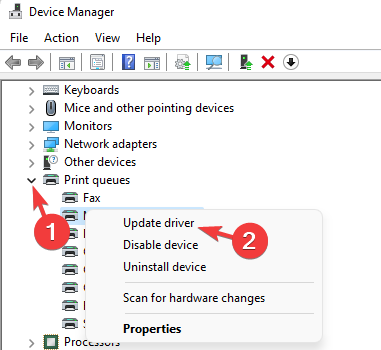
- Dále v novém okně vyberte Automaticky vyhledávat ovladače.
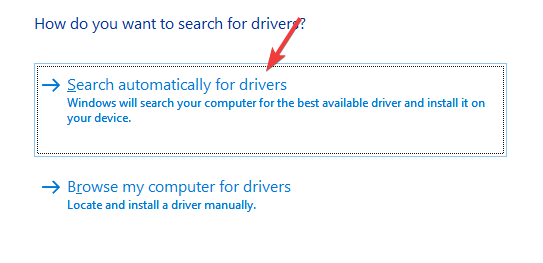
- Nyní počkejte, až systém Windows detekuje nejnovější ovladače a automaticky dokončí aktualizaci.
Po dokončení zavřete Správce zařízení, restartujte počítač a zkontrolujte, zda náhled tisku ve Firefoxu nyní funguje.
POZNÁMKA
Pro aktualizaci ovladače grafického adaptéru (grafické karty) na nejnovější verzi postupujte stejným způsobem jako výše.
2. Vyzkoušejte nouzový režim Firefoxu
- Zahájení Firefoxa klikněte na tři řádky vpravo nahoře.
- Nyní klikněte na Pomoc v nabídce.

- Dále vyberte Režim odstraňování problémů.

Tím se Firefox restartuje se všemi zakázanými doplňky. Nyní můžete zkontrolovat, zda můžete zobrazit náhled tisku v nouzovém režimu.
Tip odborníka: Některé problémy s PC je těžké řešit, zejména pokud jde o poškozená úložiště nebo chybějící soubory Windows. Pokud máte potíže s opravou chyby, váš systém může být částečně rozbitý. Doporučujeme nainstalovat Restoro, nástroj, který prohledá váš stroj a zjistí, v čem je chyba.
Klikněte zde stáhnout a začít opravovat.
Pokud to funguje, problém je pravděpodobně způsoben rozšířením. Budete muset najít rozšíření v normálním režimu a odstranit jej, abyste problém vyřešili.
3. Obnovte nastavení tiskárny Firefox
- OTEVŘENO Firefox a klikněte na tlačítko nabídky (tři řádky) vpravo nahoře.
- Nyní klikněte na Pomoc v nabídce.

- Poté vyberte Další informace o odstraňování problémů.
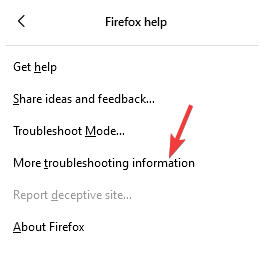
- V o: podpora přejděte na stránku Tisk sekce a klikněte na Vymazat uložená nastavení tisku.
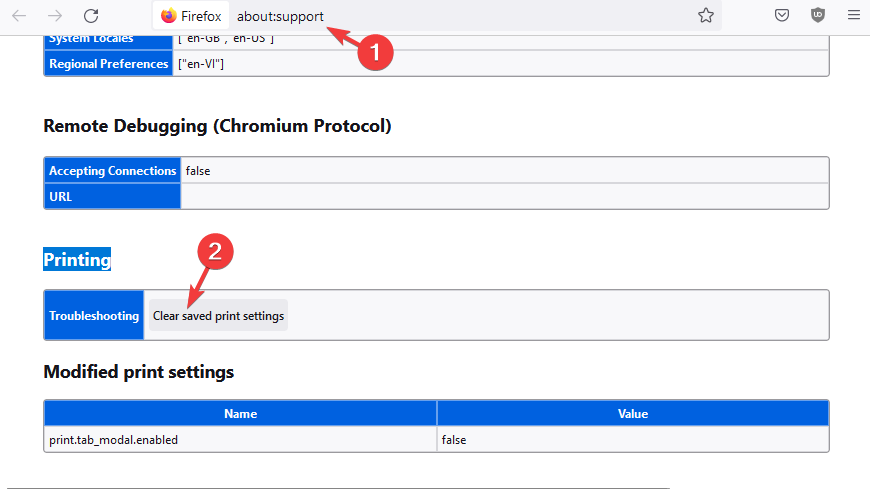
Tím odstraníte všechna upravená nastavení tisku ve Firefoxu a nyní byste měli být schopni normálně zobrazit náhled tisku.
Jak obnovím Firefox?
Na druhou stranu to může být také problém s prohlížečem Firefox nebo webem, který navštěvujete.
V případě, že je problém s webovou stránkou, můžete požádat o pomoc správce webu. Pokud se však jedná o problém s Firefoxem, můžete prohlížeč obnovit, jak je uvedeno níže:
- Klikněte na tři řádky v pravém horním rohu Firefox okno a vyberte Pomoc.
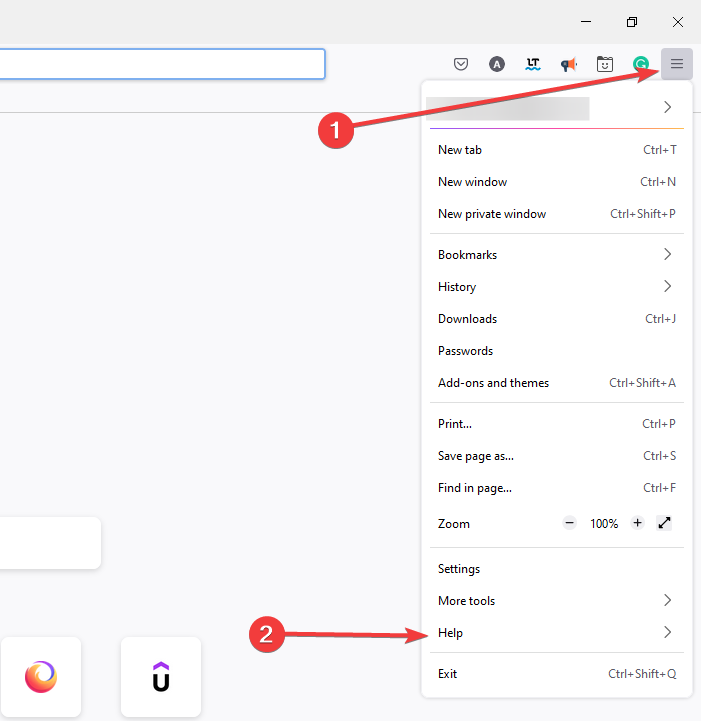
- Dále klikněte na Další informace o odstraňování problémů.
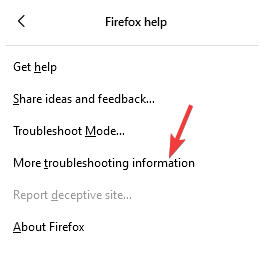
- Nyní na stránce podpory na pravé straně klikněte na Obnovte Firefox.

- Ve výzvě klikněte na Obnovte Firefox znovu.

Po dokončení se prohlížeč zavře a restartuje a problém s nefunkčním náhledem tiskárny ve Firefoxu by měl být vyřešen.
Proč se při pokusu o tisk říká, že náhled tisku selhal?
Selhání náhledu tisku je běžný problém, který se může objevit i v jiných prohlížečích, a v tomto případě problém obvykle vzniká kvůli vestavěné čtečce PDF.
Proto se snažte nepoužívat k prohlížení souborů PDF vestavěnou funkci prohlížeče a místo toho použijte doplněk prohlížeče PDF třetí strany.
- 7 způsobů, jak obnovit provoz Firefoxu, když nereaguje
- Nelze tisknout z Chromu? Zde je návod, jak to napravit
- Jak uložit webovou stránku jako PDF
Mozilla odstranila klasický náhled tisku s vydáním Firefoxu 97. V aktuálních verzích stačí kliknout na Tisk pro otevření nového náhledu tisku a tak to je.
Pokud však nemůžete zobrazit ani novější verzi náhledu tisku, můžete problém vyřešit pomocí výše uvedených metod odstraňování problémů.
Kromě toho, pokud chcete vědět o nejlepší prohlížeče pro rychlý a snadný tisk webových stránek, můžete se podívat na náš podrobný příspěvek zde.
Pokud problém přetrvává nebo narazíte na nějaké další problémy s Firefoxem, dejte nám vědět do pole s komentáři níže.
 Stále máte problémy?Opravte je pomocí tohoto nástroje:
Stále máte problémy?Opravte je pomocí tohoto nástroje:
- Stáhněte si tento nástroj na opravu počítače hodnoceno jako skvělé na TrustPilot.com (stahování začíná na této stránce).
- Klikněte Začni skenovat najít problémy se systémem Windows, které by mohly způsobovat problémy s počítačem.
- Klikněte Opravit vše opravit problémy s patentovanými technologiemi (Exkluzivní sleva pro naše čtenáře).
Restoro byl stažen uživatelem 0 čtenáři tento měsíc.


